日期與時間
配置日期與時間欄位,可以建立用來同時輸入日期(年-月-日)與時間(小時:分)的欄位。
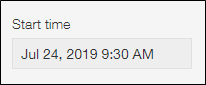
在記錄的新增或編輯畫面中點擊日期的輸入欄後,將顯示行事曆,可以從行事曆選擇要輸入的年月日。可利用下拉式選單切換行事曆的年月。
點擊時間的輸入欄後,將在下拉式選單中顯示以30分鐘為單位的時間,可以選擇要輸入的時間。
另外,也能直接使用鍵盤輸入日期與時間。
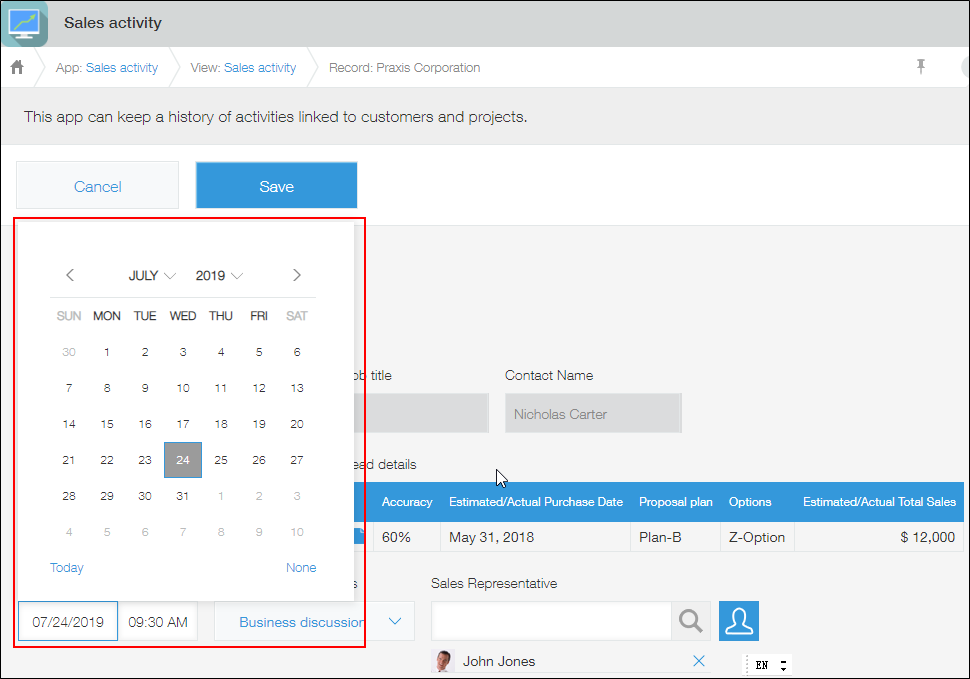
日期與時間欄位的設定項目
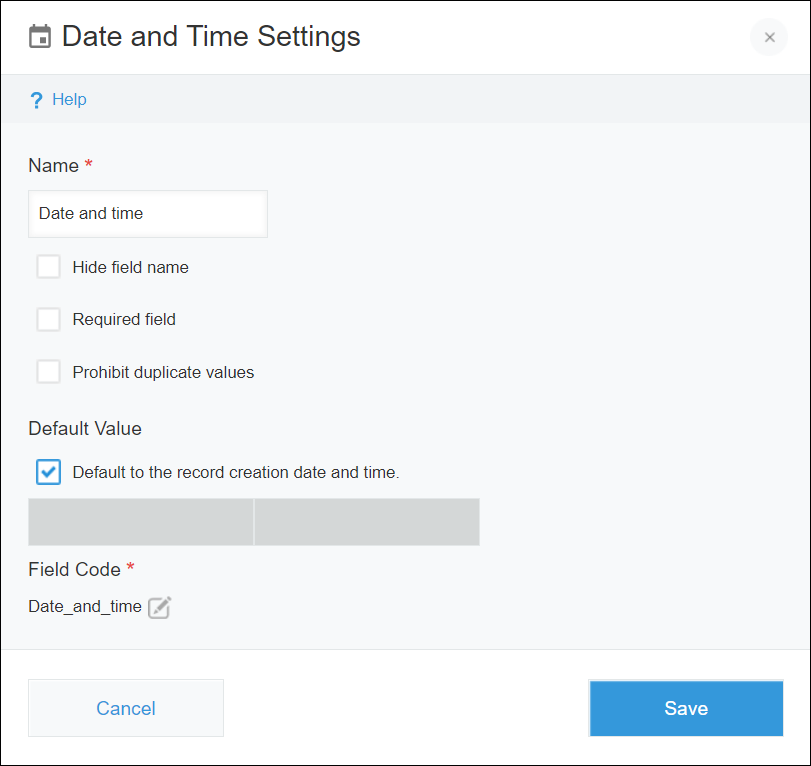
欄位名稱
輸入欄位的名稱。
隱藏欄位名稱
勾選「隱藏欄位名稱」後,將在下列畫面中隱藏欄位名稱。
- 新增記錄畫面
- 編輯記錄畫面
- 記錄詳情畫面
- 列印記錄用畫面
- 表單的設定畫面
設為必填項
勾選「設為必填項」後,將必須指定該欄位的值。
值為唯一
勾選「值為唯一」後,將無法在多筆記錄中指定相同的日期與時間。
預設值
設定預設值。
若要將新增記錄時的日期與時間作為預設值,勾選「將新增記錄時的日期與時間作為預設值」。
若要將任意日期與時間作為預設值,取消勾選「將新增記錄時的日期與時間作為預設值」後,在輸入欄中輸入日期與時間。
若不設定預設值,取消勾選「將新增記錄時的日期作為預設值」,並將日期與時間欄位空白。
欄位代碼
在計算公式或API中指定欄位時使用的字串。
使用範例
使用日期與時間欄位建立要同時輸入日期與時間的項目。
例如,在諮詢管理應用程式中作為登錄諮詢受理時間的欄位。
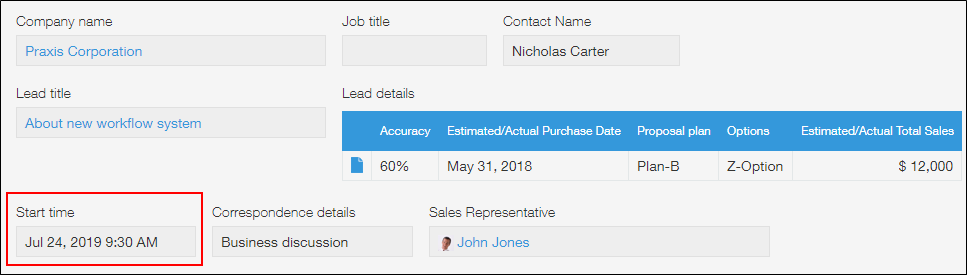
使用日期與時間欄位計算期限的範例
在計算公式中指定日期與時間欄位,計算回覆期限「日期與時間欄位的日期起算2天後」。
使用計算欄位設定計算公式。
配置日期與時間欄位及計算欄位,並在計算欄位中設定下列計算公式,將計算結果的顯示格式設定為「日期與時間」或「日期」。
日期與時間+(60\*60*24)*2計算欄位的詳情,請參閱「計算」。
日期與時間的計算方法,請參閱「日期、時間、日期與時間的計算」。